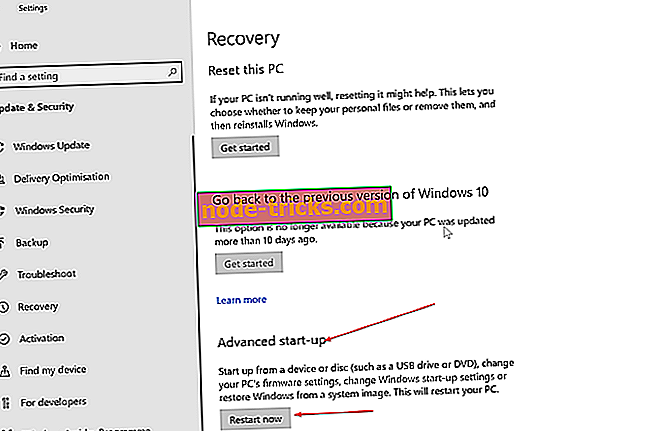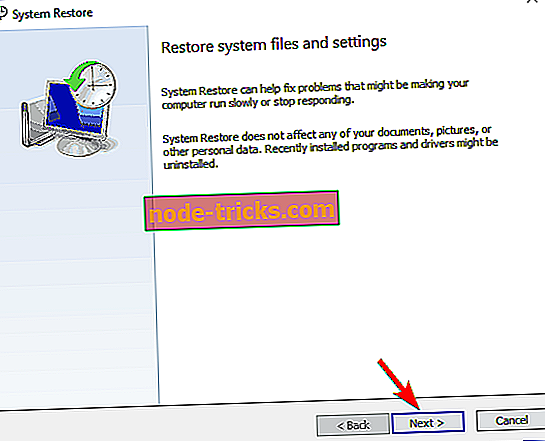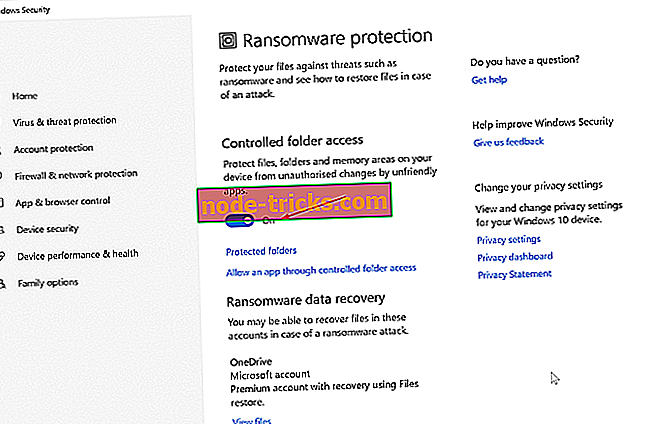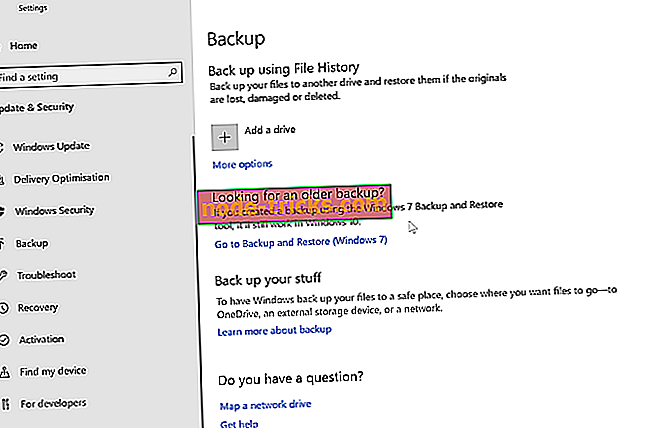Искате ли да премахнете рансъмуера на Gandgrab? Опитайте тези решения
Ransomware във всякаква форма е сред най-ужасните зловредни програми, които могат да заразят вашия компютър, а в днешната статия ще ви покажем как да премахнете Gansgrab рансъмуер от вашия компютър напълно.
Как да премахнете Gandcrab v5 за постоянно?
- Стартирайте компютъра в безопасен режим с мрежа
- Рестартирайте компютъра в Safe Mode с Command Prompt и изпълнете System Restore
- Активиране на защитата на Ransomware
- Редовно архивирайте
1. Стартирайте компютъра в безопасен режим с мрежа

Ако искате да премахнете рансъмуера на Gandgrab, можете да опитате да стартирате компютъра си в безопасен режим, като изпълните следните стъпки:
- За да направите това, кликнете върху Старт и кликнете върху Power.
- Сега кликнете върху Рестартирай, докато държите бутона Shift на клавиатурата.
- В отворената страница ще бъдете помолени да изберете опция.
- Кликнете върху Отстраняване на неизправности > Разширени опции > Настройки за стартиране .
- На страницата Настройки за стартиране кликнете върху Рестартиране
- След като компютърът се рестартира, натиснете бутона F5 на клавиатурата, за да влезете в Безопасен режим.
- Компютърът ви ще работи в безопасен режим с мрежа .
След това влезте в профила, който е бил засегнат от злонамерен софтуер Gandcrab. Сега просто трябва да сканирате компютъра си с надежден антивирусен софтуер, като Bitdefender, за да премахнете рансъмуера.
2. Рестартирайте компютъра в Safe Mode с Command Prompt и изпълнете System Restore
Ако искате да премахнете рансъмуера на Gandgrab, някои потребители предлагат да стартирате компютъра в безопасен режим с команден ред и след това да извършите възстановяване на системата.
- Щракнете върху Старт > Настройки > Актуализиране и защита .
- Кликнете върху Възстановяване от опциите вляво.
- Под Разширено стартиране кликнете върху Рестартиране сега
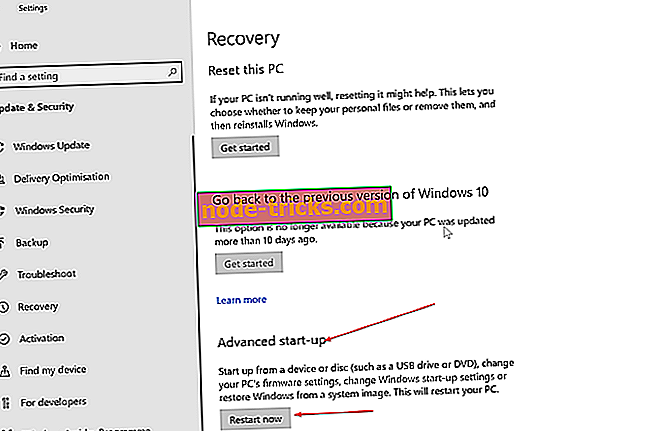
- Придвижете се до Отстраняване на неизправности > Разширени опции > Настройки за стартиране. Сега кликнете върху бутона Рестартиране .
- Когато вашият компютър се рестартира, изберете опцията Safe Mode with Command Prompt, като натиснете съответния клавиш.
След като влезете в безопасен режим с командния ред, трябва да направите следното:
- Напишете cd restore и натиснете Enter в командния ред.
- След това въведете rstrui.exe и натиснете Enter .
- Това ще стартира прозореца за възстановяване на системата . Кликнете върху Напред .
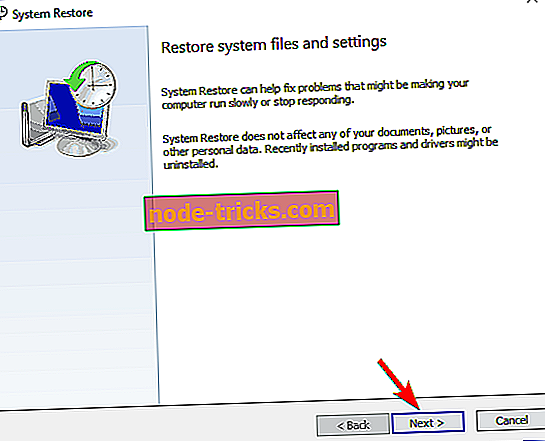
- Изберете дата преди инфекцията с рансъмуер на Gandcrab и кликнете върху Напред .
- Кликнете върху бутона Готово . Ще се появи прозорец за потвърждение, който ще излезе с вашето разрешение за продължаване. Кликнете върху Да .
- Вашият компютър ще се рестартира отново и ще възстанови всички файлове и настройки на вашата операционна система.
3. Активирайте защитата на Ransomware
Това решение няма да премахне рансъмуера на Gandgrab, но ще ви помогне да защитите компютъра си в бъдеще. Windows 10 има вградена защита за Ransomware, така че не забравяйте да проверите дали тази функция е активирана. Можете да направите това, като изпълните следните стъпки:
- Отворете Центъра за защита на Windows защитника .
- Тук кликнете върху Защита от вируси и заплахи от менюто вляво.
- Кликнете върху връзката за защита на Ransomware в долната част.
- В страницата за защита на Ransomware, превключвателят за достъп с контролирана папка трябва да бъде настроен на позиция On . С тази настройка можете да бъдете сигурни, че шансовете ви да бъдете засегнати от рансъмуер като Gandcrab е сведена до минимум.
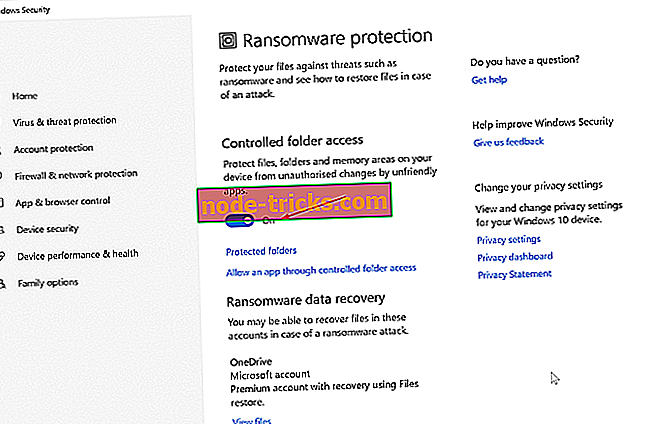
- Поддържайте актуализирания център за защита на Windows Defender.
4. Редовно архивирайте
Това отново е нещо, което всички потребители на PC трябва да правят редовно. Това също е най-добрият вариант, ако се занимавате с най-лошия случай на сценарий, който е вашият компютър е криптиран и направен недостъпен за вас. При тези обстоятелства най-добре е всички ваши данни да бъдат възстановени от най-новата архива, която сте създали и да се върнете отново. Ето как да създадете резервно копие с помощта на вградения в Windows 10 инструмент за същото. Имайте предвид, че това решение няма да ви помогне да премахнете рансъмуера на Gandgrab, ако вече сте заразени.
- Щракнете върху Старт > Настройки > Актуализиране и защита .
- Кликнете върху Backup от опциите вляво.
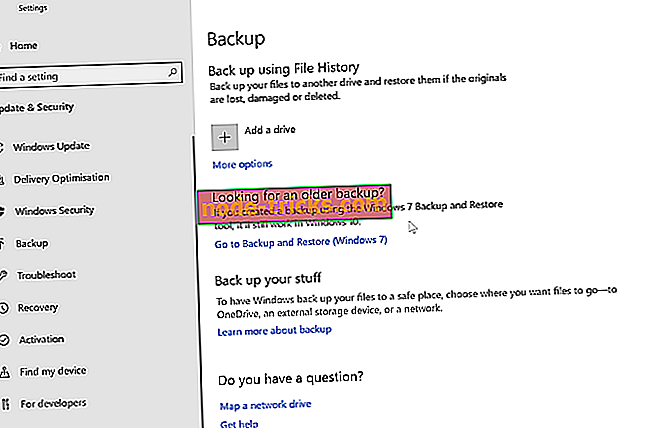
- Под Архивиране с историята на файловете кликнете върху Добавяне на устройство, за да направите резервно копие на файловете, за да бъдат архивирани на друго устройство. Следвайте инструкциите на екрана.
Ето, това са някои методи, които можете да използвате, за да премахнете рансъмуера на Gandgrab от вашия компютър. Ако нашите решения работят за вас, моля да ни уведомите, ако разделът за коментари по-долу.